Oszczędzająca czas wiedza dotycząca oprogramowania i sprzętu, która pomaga 200 mln użytkowników rocznie. Poprowadzi Cię z poradami, wiadomościami i wskazówkami, aby ulepszyć swoje życie technologiczne.

Narzędzie Zoom jest w rzeczywistości jednym z najprzydatniejszych narzędzi Adobe Photoshop, ponieważ idealnie nadaje się do powiększania lub zmniejszania widoku obrazu. Na szczęście jest dość łatwy w użyciu.
Gdy otworzysz zdjęcie, pojawi się ono w określonym rozmiarze. Procent powiększenia będzie widoczny w górnej krawędzi obrazu wewnątrz programu. Narzędzie jest zawsze reprezentowane przez ikonę lupy.
Wystarczy kliknąć określony obszar, który chcesz powiększyć, aby uzyskać maksymalną przejrzystość lub przełączyć działanie narzędzia między powiększaniem a pomniejszaniem.
Aby uzyskać jeszcze większą precyzję, użyj narzędzia, aby przeciągnąć i zaznaczyć cały obszar, który chcesz powiększyć. Bez względu na to, którą z tych czynności wykonasz, powiększanie nie ma wpływu na rozmiar obrazu.
Oprócz obsługi tego zadania Adobe Photoshop to profesjonalne narzędzie, które ułatwia edycję obrazów na komputerze i iPadzie.
Na przykład możesz w mgnieniu oka przycinać, usuwać obiekty, retuszować lub łączyć zdjęcia.
Dodatkowe funkcje obejmują tworzenie precyzyjnych zaznaczeń poprzez rysowanie prostego prostokąta lub lassa wokół obiektu oraz intuicyjne kontrolowanie pędzli palcem lub Apple Pencil.
Co więcej, Twoja praca jest zawsze zapisywana w chmurze, co oznacza, że możesz zmienić swoje zdjęcia nawet w podróży.
Pamiętaj, że nie jest to bezpłatne oprogramowanie do obrazowania i projektowania graficznego. Przyjrzyj się bliżej, aby znaleźć odpowiedni dla siebie plan lub najpierw skorzystaj z bezpłatnej wersji próbnej, a później podejmij decyzję.
Photoshop to profesjonalny edytor obrazów, ale może być również używany jako aplikacja do powiększania zdjęć.

Adobe Photoshop
Adobe Photoshop to najlepsze oprogramowanie do edycji zdjęć, a powiększanie obrazów jest jedną z jego przydatnych funkcji.

AI Image Enlarger to wszechstronne narzędzie, którego możesz użyć do skalowania małych obrazów bez utraty jakości. To narzędzie jest w pełni kompatybilne ze wszystkimi dostępnymi wersjami systemu Windows.
Innymi słowy, jeśli… nie uaktualniono jeszcze do systemu Windows 10, możesz bezpiecznie pobrać i uruchomić AI Image Enlarger na komputerze z systemem Windows XP/7/8.1.
To rozwiązanie programowe umożliwia bardzo szybką konwersję obrazów o niskiej rozdzielczości na zdjęcia o wysokiej rozdzielczości. Cały proces jest dość prosty i bezpośredni dzięki intuicyjnemu interfejsowi użytkownika AI Image Enlarger.
Wszystko, co musisz zrobić, to przeciągnąć i upuścić obraz, który chcesz poprawić, wybrać potrzebne style i proporcje obrazu, a następnie nacisnąć przycisk Prześlij.
Narzędzie automatycznie przeskaluje obraz, a następnie możesz go pobrać na swój komputer. To takie proste.
Dzięki łatwości obsługi AI Image Enlarger to wzmacniacz do powiększania zdjęć, którego nie można przegapić.

Powiększacz obrazu Ai
Jeśli chcesz łatwo powiększyć dowolny obraz, wypróbuj aplikację internetową AI Image Enlarger.
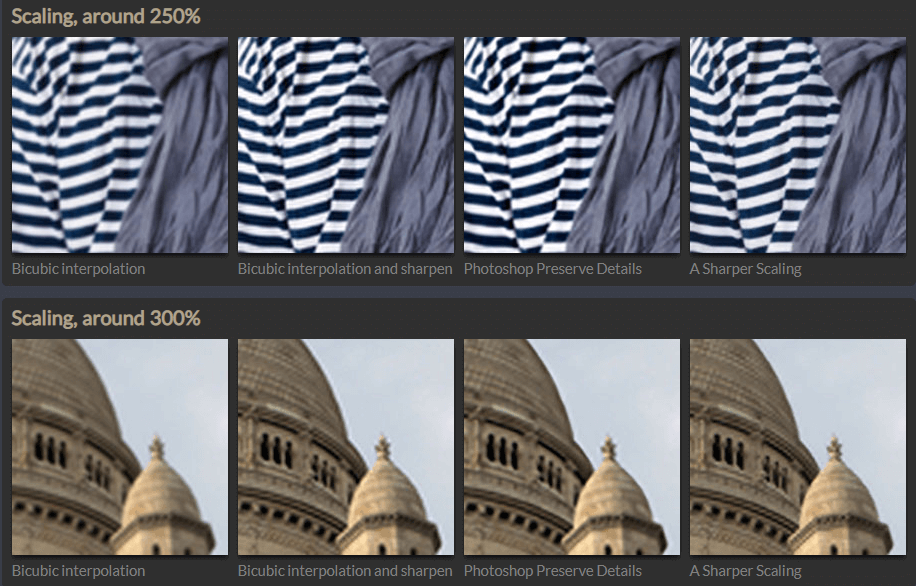
Sharper Scaling to oprogramowanie do powiększania zdjęć, które może powiększać obrazy bez utraty jakości. Możesz użyć tego narzędzia do zmiany rozmiaru zdjęć do 400% bez uzyskania efektu rozmycia lub ziarnistości.
To oprogramowanie obsługuje cztery różne algorytmy powiększania obrazów i pozwala sprawdzić wszystkie możliwe wersje podglądu i wybrać tę, która działa najlepiej.
Następnie możesz zapisać obraz jako TIFF, PNGlub obraz JPEG. Po pobraniu i otwarciu programu, po prostu dodaj obraz, który chcesz powiększyć i wybierz tryb zmiany rozmiaru.
Można wybrać różne cele skalowania, w tym 50%, 100% itd.
⇒Pobierz ostrzejsze skalowanie

Oprogramowanie BenVista jest dostępne dla systemów Windows i Mac, jako wtyczka lub jako samodzielne rozwiązanie programowe.
Wykorzystuje własną technologię, aby zachować, a nawet zwiększyć jakość obrazów, które użytkownicy wybierają do powiększania lub zmniejszania.
Dostępna jest również tańsza wersja amatorska, PhotoZoom Classic 7, jeśli jesteś zainteresowany. Oba są dostępne jako bezpłatna wersja próbna na stronie producenta, Benvista.com
Zmiana rozmiaru obrazu jest operacją mniej trywialną z punktu widzenia pracochłonności przetwarzania i osiągalnych wyników, niż mogłoby się wydawać, zwłaszcza jeśli zdjęcie startowe nie jest dobrej jakości.
Dlatego korzystanie z niezawodnego oprogramowania do powiększania jest koniecznością. PhotoZoom można używać do powiększania obrazów, ale także do zmniejszania wymiarów obrazu w pikselach.
PhotoZoom Pro 7 dba o powiększanie zdjęć i grafiki przy zachowaniu jakości, redukując artefakty JPEG i wszelkie szumy (które na większym zdjęciu byłyby bardziej widoczne).
Narzędzie dba również o inne elementy, takie jak ekspozycja systemu, zarówno nadmierna, jak i niewystarczająca, poprawia plastyczność obrazu i jego jakość, nawet jeśli punkt wyjścia jest niski.
PhotoZoom Pro 7 wykorzystuje szereg interesujących narzędzi, takich jak drukowanie bezpośrednio z aplikacji oraz nowe ustawienia wstępne, aby łatwo zmieniać rozmiar różnych typów zdjęć i grafiki.
Nie przegap okazji do pracy z obrazami w seriach (partiami). PhotoZoom Pro 7 jest dostępny jako samodzielne oprogramowanie lub jako wtyczka do programów Photoshop i Corel.
Niezależnie od wybranej opcji, jest to aplikacja do powiększania zdjęć, których nie możesz przegapić.
⇒ Pobierz PhotoZoom Pro 7

Powiększanie fotografii cyfrowych powoduje utratę jakości. Imagener to konwerter obrazu, który może zwiększyć rozmiar obrazu bez obniżania jakości.
Wyniki uzyskane za pomocą Imagenera są lepsze niż uzyskane za pomocą innego oprogramowania do aparatów cyfrowych, innych powiększalników obrazu lub programy do edycji zdjęć.
Wykorzystują one metody interpolacji, które pozostawiają końcowe obrazy są zamazane, a ulepszona technologia interpolacji Imagenera utrzymuje ostrość oryginalnych obrazów bez utraty jakości.
Program posiada bardzo prosty i niezbędny interfejs, odpowiedni również dla mniej doświadczonych użytkowników.
Po prostu wybierz obraz, określ nowe wymiary zgodnie z wybraną jednostką miary (procent, piksel itp.), wybierz metodę zmiany rozmiaru i naciśnij klawisz Zmień rozmiar.
Otrzymane wyniki będzie można podejrzeć zarówno w pomniejszonych, jak i rzeczywistych wymiarach, a oryginalny obraz można w każdej chwili przywrócić, naciskając przycisk Reset.
Imagener Standard może być używany bezpłatnie, ale Enhanced i Professional są płatnymi wersjami dostępnymi z dodatkowymi funkcjami.
⇒Pobierz Kneson Imagener
Dostępnych jest wiele programów do powiększania zdjęć. Które oprogramowanie uważasz za najbardziej przydatne?
Daj nam znać, jeśli zdecydowałeś się skorzystać z jednego z narzędzi wymienionych w tym przewodniku, korzystając z pola komentarzy poniżej.
© Copyright Windows Raport 2021. Nie jest powiązany z Microsoft

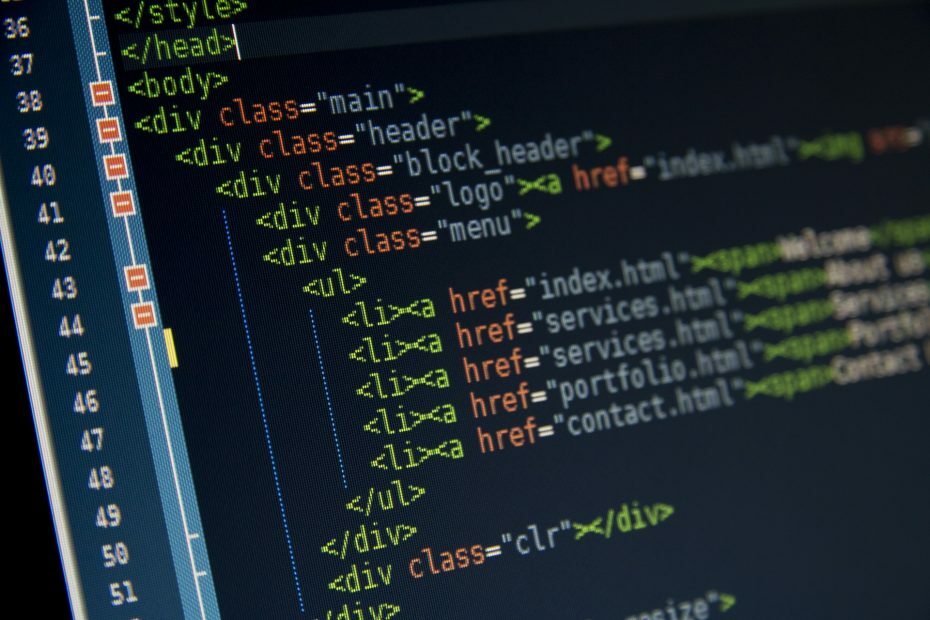
![5 najlepszych programów do przekształcania zdjęć w obrazy [Windows i Mac]](/f/994a708b0cb29233dd85941b96a445df.jpg?width=300&height=460)